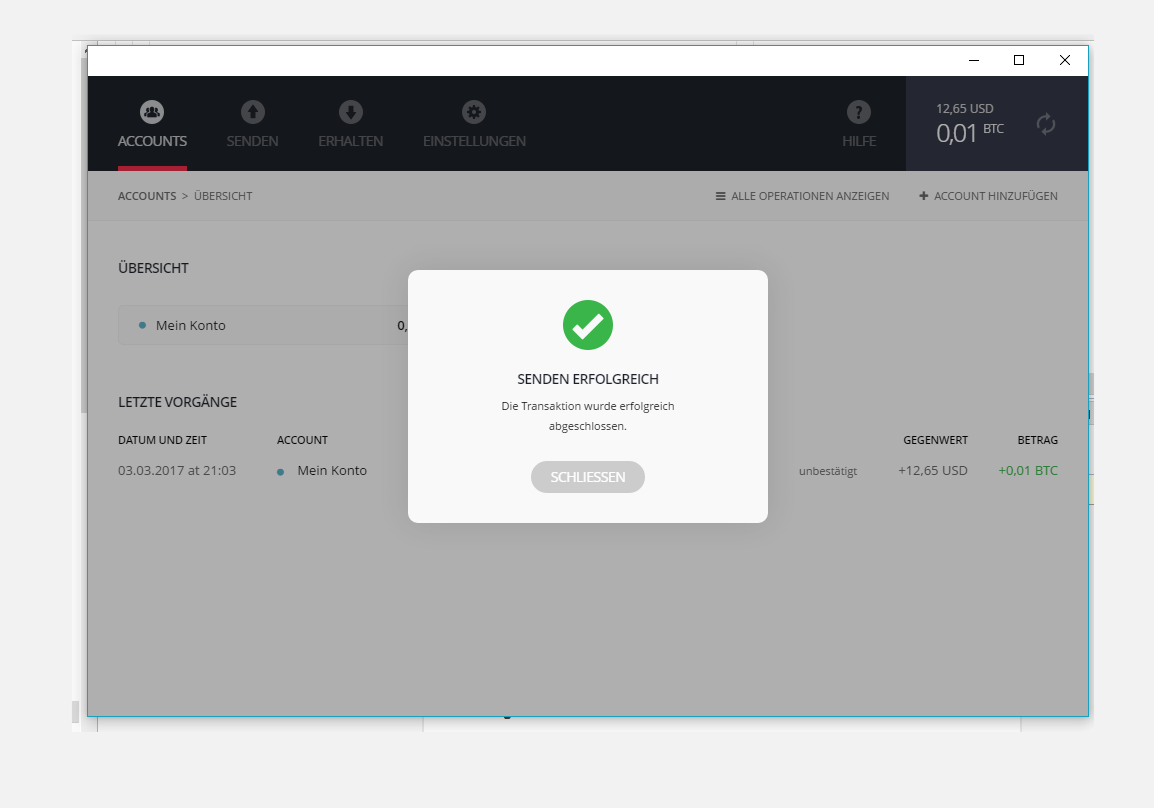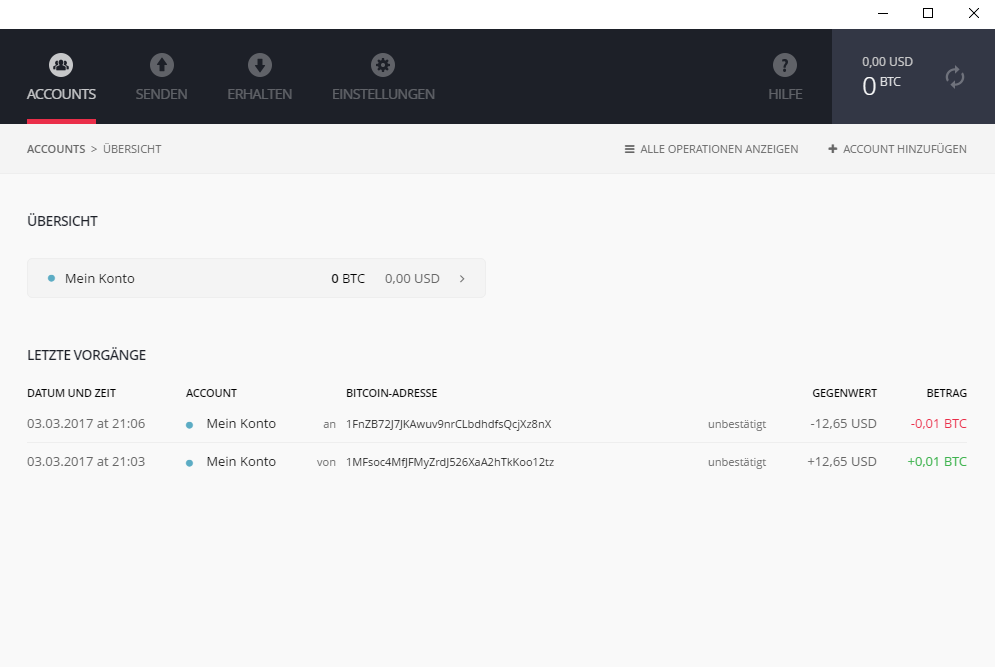Kaum hat das Jahr 2017 begonnen, da erreichte uns auch schon wieder ein neues Produkt aus der schönen Stadt Paris (Frankreich) – Absender war die altbekannte Firma „Ledger SAS*“ welche so nett war uns ihr neues Produkt, den Ledger Nano S zum Vorstellen und Testen, zur Verfügung zu stellen. Vielen Dank an dieser Stelle dafür an Ledger SAS.

Aufgrund der zahlreichen Mails und Anfragen zum Ledger Nano S möchten wir somit auch direkt die Chance nutzen, den Ledger Nano S* kurz vorzustellen, ein How to zu erstellen und ein paar Randfragen zu beantworten.
Nach Ledger Nano auf Amazon suchen?! *
Inhalt – Ledger Nano S
Um diesen Blog etwas übersichtlicher zu gestalten, haben wir uns dazu entschlossen ihn in 3 Teilbereiche zu unterteilen:
• Vorstellung – Was ist der Ledger Nano S ?
• Howto – Wie bedient man den Ledger Nano S / Installation?
• Howto – Bitcoin empfangen und senden
Vorstellung – Was ist der Ledger Nano S ?
Beim Ledger Nano S handelt es sich um eine Bitcoin-, Ethereum- und Altcoin-Wallet. Verbunden werden kann die Wallet per USB quasi mit jedem PC. Praktisch dabei ist das eingebettete OLED-Display um Transaktionen zu überprüfen oder zu bestätigen. Um eine Transaktion mit dem Ledger Nano S zu bestätigen genügt ein Knopfdruck auf die seitlichen Tasten, was den Ledger Nano S zu einer sehr praktischen und vor allem schnellen Wallet mit vielen Funktion macht.
Wo kann man den Ledger Nano S erwerben?
Der Ledger Nano S kann direkt auf der Website von Ledger SAS erworben werden. Dort werden (Stand 24.01.2017) unterschiedliche Stückelungen angeboten.
• 1 x Ledger Nano S
• 2 x Ledger Nano S
• 5 x Ledger Nano S + 1 Nano S kostenlos
Alternativ zur Website von Ledger SAS* kann man diese Wallet jedoch auch bei Amazon.de* käuflich erwerben. Hierbei gilt es jedoch zu beachten, dass man den Ledger Nano S dann meist nur einzeln bekommt.
Unboxing Ledger Lano S
Videoquelle: YouTube / Michel Luczak
Funktionen des Ledger Nano S
Der Ledger Nano S ist im Vergleich zu vielen anderen Hardware-Wallets in der Lage unterschiedliche digitale Währungen zu handhaben (zu verwalten). Daher kann man dieses Wallet sehr gut mit einem Portmonee mit unterschiedlichen Bereichen vergleichen, in dem man beispielsweise Dollar, Euro und Schweizer Franken lagern, empfangen und ausgeben kann.
1. Zahlungen empfangen
2. Zahlungen senden
3. Konten überprüfen
4. Verwalten von mehreren Adressen für unterschiedliche digitale Währungen (Bitcoin, Litecoin, Ethereum, Ethereum Classic, Dogecoin, ZCASH, Strich, Stratis und andere Blockchainbasierte digitale Währungen)
Neben diesen schon recht umfangreichen Funktionen bietet der Ledger Nano S jedoch auch die Möglichkeit bei der Authentifizierung (2- Faktor Authentifizierung) diverser kompatibler Online-Dienste zu helfen. Dabei handelt es sich um den Standard „FIDO® Universal Second Factor“ – welcher beispielsweise Anwendung bei GMail, Dashlane, Dropbox oder auch GitHub Anwendung findet.
Was bekommt man beim Kauf des Ledger Nano S?
Direkt nach dem ersten Unboxing haben wir eine kleine Übersicht arrangiert, sodass man sich vom Inhalt bzw. dem Lieferumfang des Ledger Nano S ein Bild machen kann. Wir sind der Meinung das der Lieferumfang des Ledger Nano S sehr zweckmäßig aber auch praktisch ist. Hier geht ein Lob von uns an Ledger SAS*.

1. Ledger Nano S
2. USB-Verbindungskabel
3. Kleine Anleitung mit Link
4. Wiederherstellungsblatt
5. Kleines Band zum Befestigen am Schlüsselbund
6. Langes Band (beispielsweise zum Tragen am Hals)
7. Kleine Öse um das kleine Band oder das lange Band besser zu befestigen
Muss die Wallet von Ledger verwendet werden?
Nein, alternativ zur Wallet von Ledger (welcher mit dem Google Chrome Browser arbeitet) kann man den Ledger Nano S auch mit einer Vielzahl von anderen Wallets einsetzen. Wir haben hier eine kleine Übersicht der unterstützten Wallets erstellt (Stand 24.01.2017)
 | Copay mehr erfahren... |  | MyEtherWallet mehr erfahren... |
 | Electrum mehr erfahren... |  | Greenbits mehr erfahren... |
 | Mycelium mehr erfahren... |
Technische Daten des Ledger Nano S
- Größe: 98mm x 18mm x 9mm.
- Gewicht: 16,2 g.
- Windows (7+), Mac (10.8+), Linux oder Chrome OS.
- Benötigt Google Chrome oder Chromium und einen USB-Port für den Anschluss Ihres Ledger Nano S.
- Anschluss: USB Typ Micro-B.
- Zertifizierungslevel: CC EAL5 +.
- Chips: ST31H320 (sicher) + STM32F042.
- Gebürstetem Edelstahl und Kunststoff.
Howto – Wie bedient man den Ledger Nano S / Installation?
Die Einrichtung des Ledger Nano S gestaltet sich sehr einfach und sollte daher auch für den Laien einfach und schnell möglich sein. Wer dennoch sichergehen möchte, sollte die Anleitung von Ledger oder eines der vielen Howtos im Internet berücksichtigen. Im Folgenden haben wir ein Video zur Einrichtung des Ledger Nano S hinterlegt. Dieses Video ist zwar in englischer Sprache, sollte Aufgrund der einfachen Bedienung des Lager Nano S für jedermann einigermaßen verständlich sein.
Alternativ zum Video haben wir unterhalb des Videos auch noch eine kleine Schritt für Schritt Anleitung zur Installation des Ledger Nano S (in deutscher Sprache) hinterlegt.
Video: Ledger Nano S – Initial Setup & First Hardware Wallet Transaction
Videoquelle: YouTube / IMineBlocks
Installationsanleitung Ledger Nano S (deutsche Sprache)
Im Folgenden gehen wir kurz auf die Installation eines Ledger Nano S ein, die Anleitung ist in deutscher Sprache und kleinen Bildern gehalten. Wir sehen die Anleitung als Ergänzung zu dem Video „Ledger Nano S – Initial Setup & First Hardware Wallet Transaction“.
Schritt 1:
Folgenden Link aufrufen:
http://start.ledgerwallet.com/
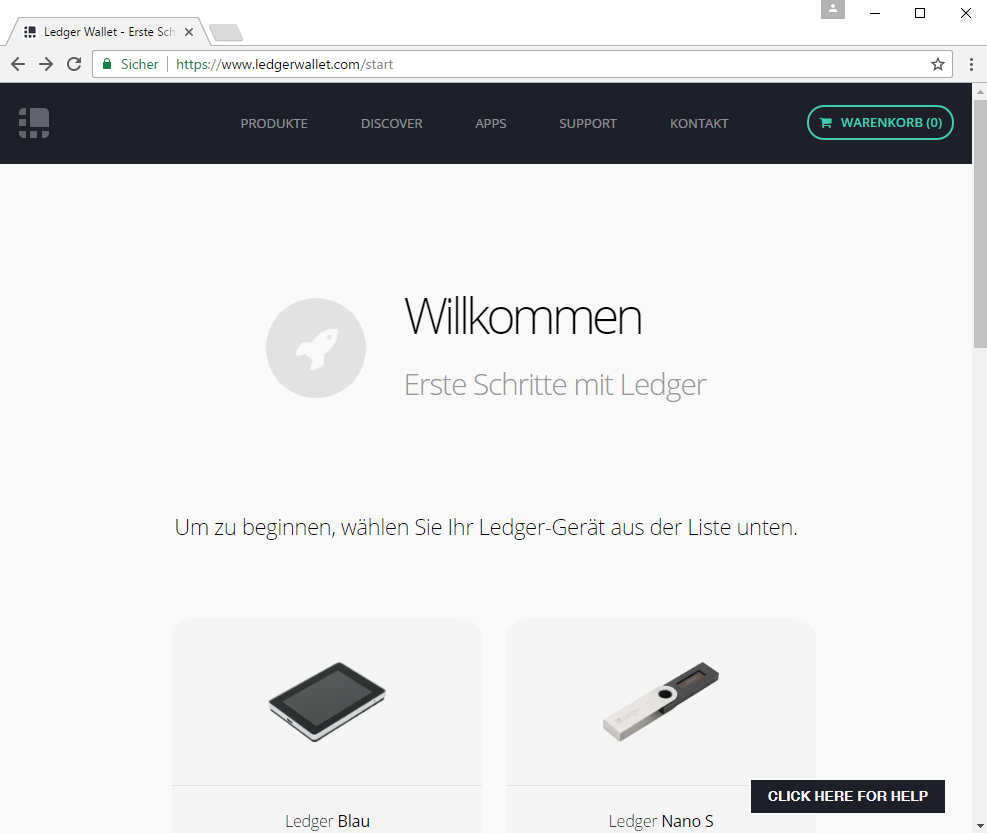
Schritt 2:
Wählen Sie den Ledger Nano S aus
Schritt 3:
Klicken Sie auf „Mein Gerät konfigurieren“.

Schritt 4:
Bitte beachten Sie nun zuerst das „untere Bild“ vom Ledger Nano S. Das Bild und die Hinweise machen deutlich, die die Tasten und das Display am Ledger Nano S zu nutzen sind. Beachtet man diesen Teil der Anleitung nicht, dann kann die Einrichtung „anstrengend“ werden.
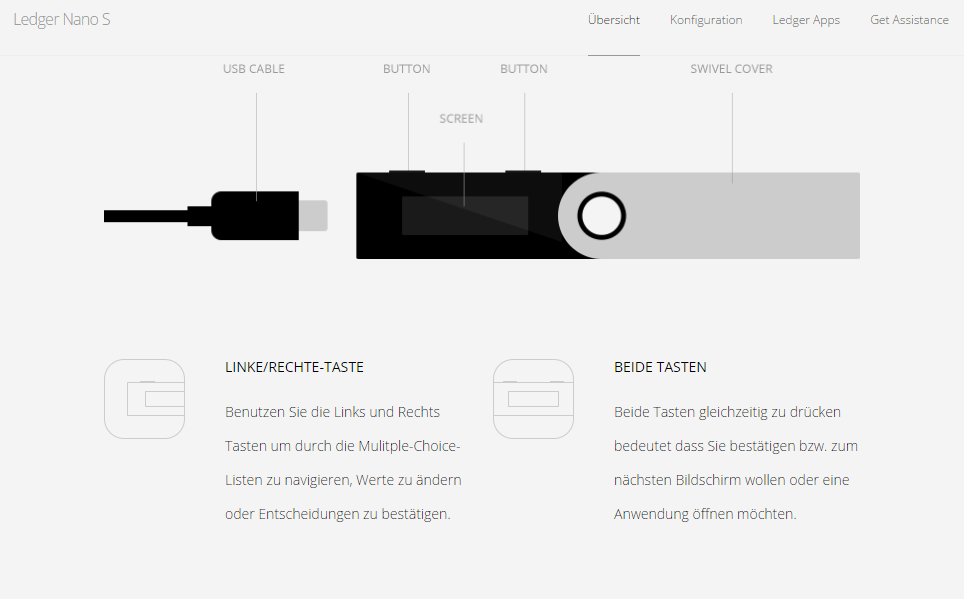
Schritt 5:
Verbinden Sie den Ledger Nano S mit dem Computer und folgen Sie den Anweisungen auf dem eingebetteten kleinen Bildschirm. An dieser Stelle hat man die Möglichkeit ein neues Wallet zu erstellen oder ein Backup zu importieren. Wir wählen an dieser Stelle das neue Wallet.
Schritt 6:
Nun müssen Sie eine 4 stellige PIN Code für den Ledger Nano S wählen. Bitte merken Sie sich diesen PIN-Code gut, denn nach 3 falscheingaben hintereinander, setzt sich der Ledger Nano S auf die Werkseinstellung zurück.
Im Video wird dieser Schritt sehr deutlich!
Schritt 7:
Im nun folgenden Schnitt geht es darum, die Wiederherstellungs-Phrase mit dem Recovery-Plan zu sichern. Bei dem Recovery-Plan handelt es sich um die kleine Karte mit dem roten Rand. Diese Karte trägt die Aufschrift: „Recovery sheet“. Auf diesem Recovery sheet müssen nun die 24 Wörter notiert werden. Dabei muss sehr genau darauf geachtet werden, das die Wörter zu der Ziffer passen.
Nach Abschluss dieses Schrittes sollten Sie dafür sorgen, dass der Recovery sheet an einem sehr sicheren Ort aufbewahrt wird, sodass sie jederzeit Zugriff darauf haben. Zur Not machen Sie lieber eine Kopie per Hand und bewahren den „Recovery sheet“ so an zwei unterschiedlichen Orten auf!
Im Video wird dieser Schritt sehr deutlich!
Schritt 8:
Sobald Sie den Text sehen“ Your device is now ready“, ist Ihr Ledger Nano S „fast fertig“ konfiguriert. Nun müssen Sie lediglich noch die Ledger Apps auf dem Computer installieren, sodass Sie Ihre Wallet oder Wallets nutzen können.
In Ihrem Chrome oder Chromium 50+ Browser können Sie die Ledger Wallet Bitcoin Chrome app oder die Ledger Wallet Ethereum Chrome App kostenlos runterladen. Sie finden die Management Interfaces auf der Apps Seite.
Howto – Bitcoin empfangen und senden
Bitcoins empfangen – Schritt 1:
App öffnen und Ledger Nano S einstecken
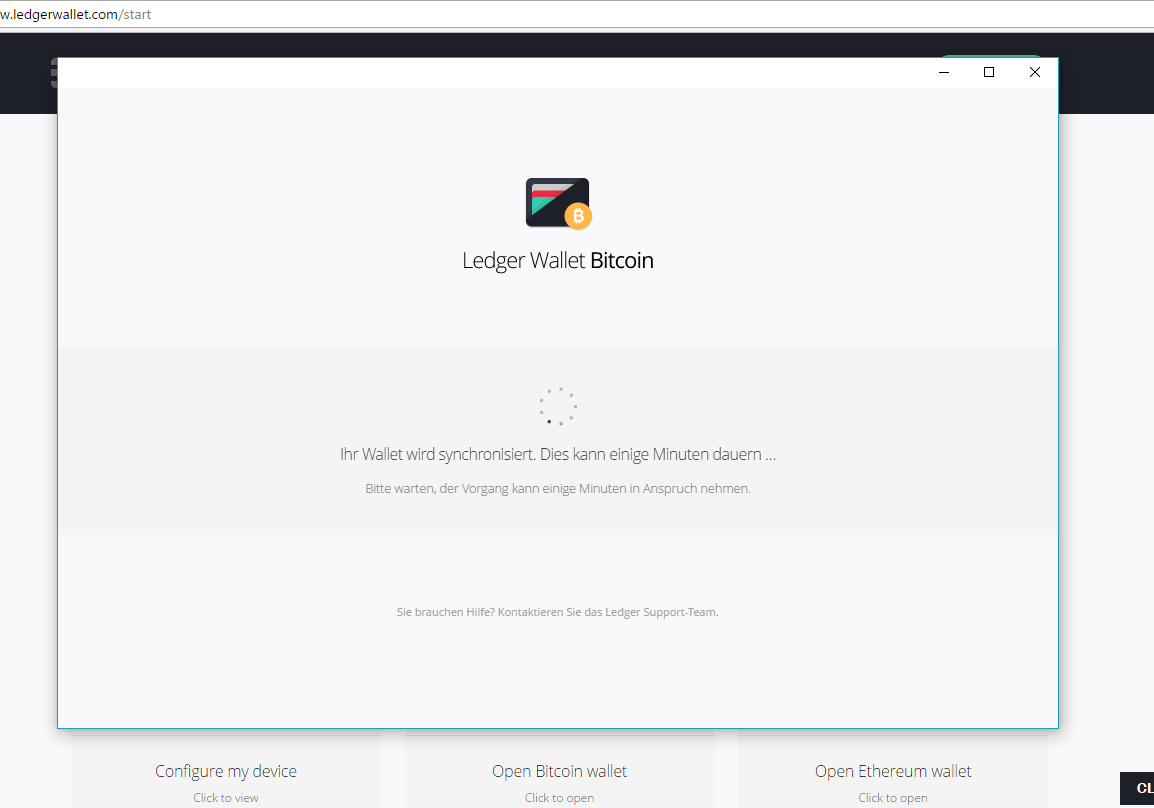
Bitcoins empfangen – Schritt 2:
Nun sollte man in der Ledger Bitcoin App sein bzw. diese sehen.
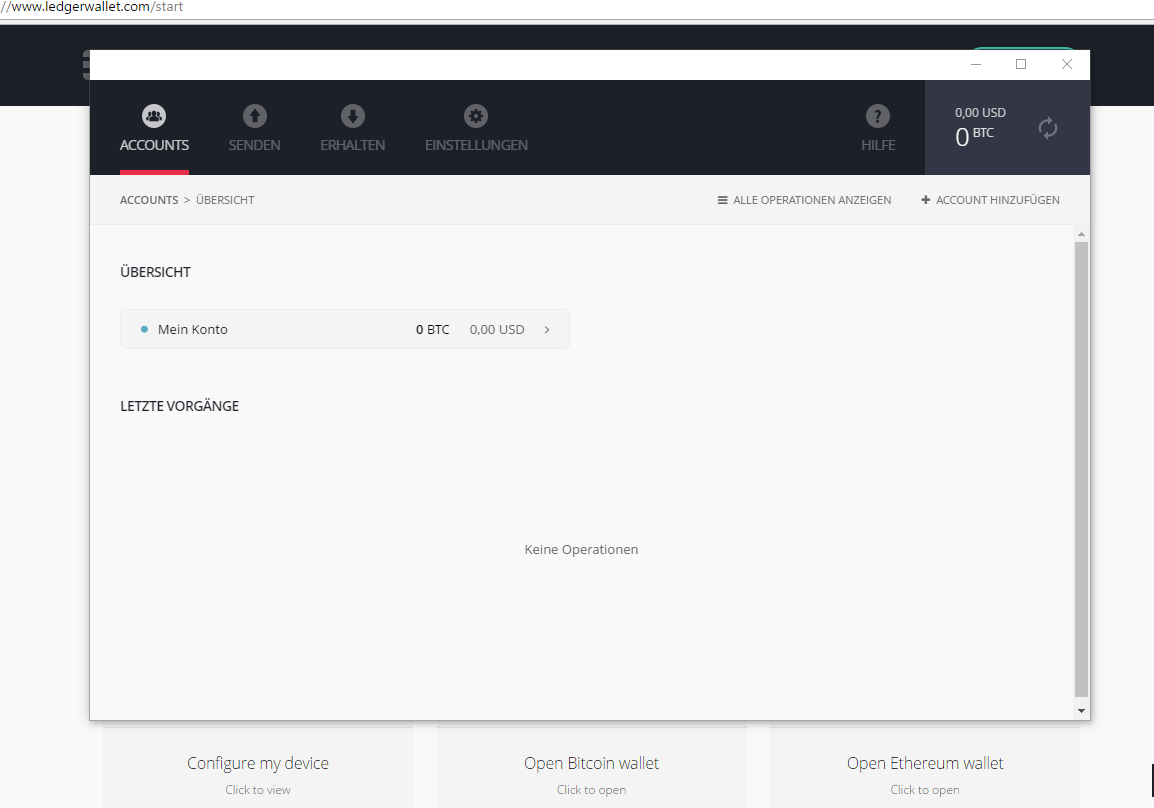
Jetzt auf Empfangen klicken, sodass man die Bitcoin-Adresse für den Empfang angezeigt bekommt. Nun einfach die entsprechende Bitcoin-Adresse notieren, kopieren oder mit dem QR-Code arbeiten und schon kann man Bitcoins empfangen.
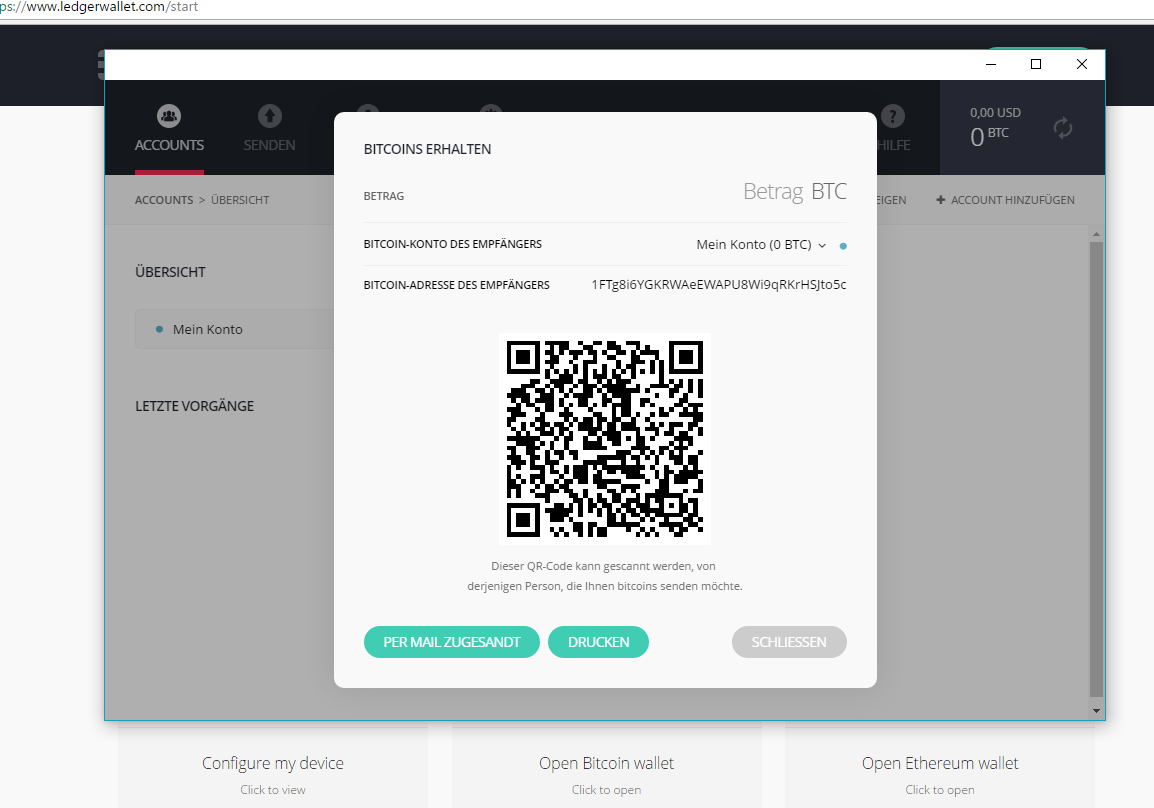
Bitcoins senden- Schritt 1:
Wir gehen bei „Bitcoins senden“ davon aus, das die App schon geöffnet ist und der Ledger Nano S bereits eine Verbindung aufgebaut hat. Nun klickt man auf „Senden“, trägt die Summe und eine Bitcoinadresse, dann sollte es so aussehen.
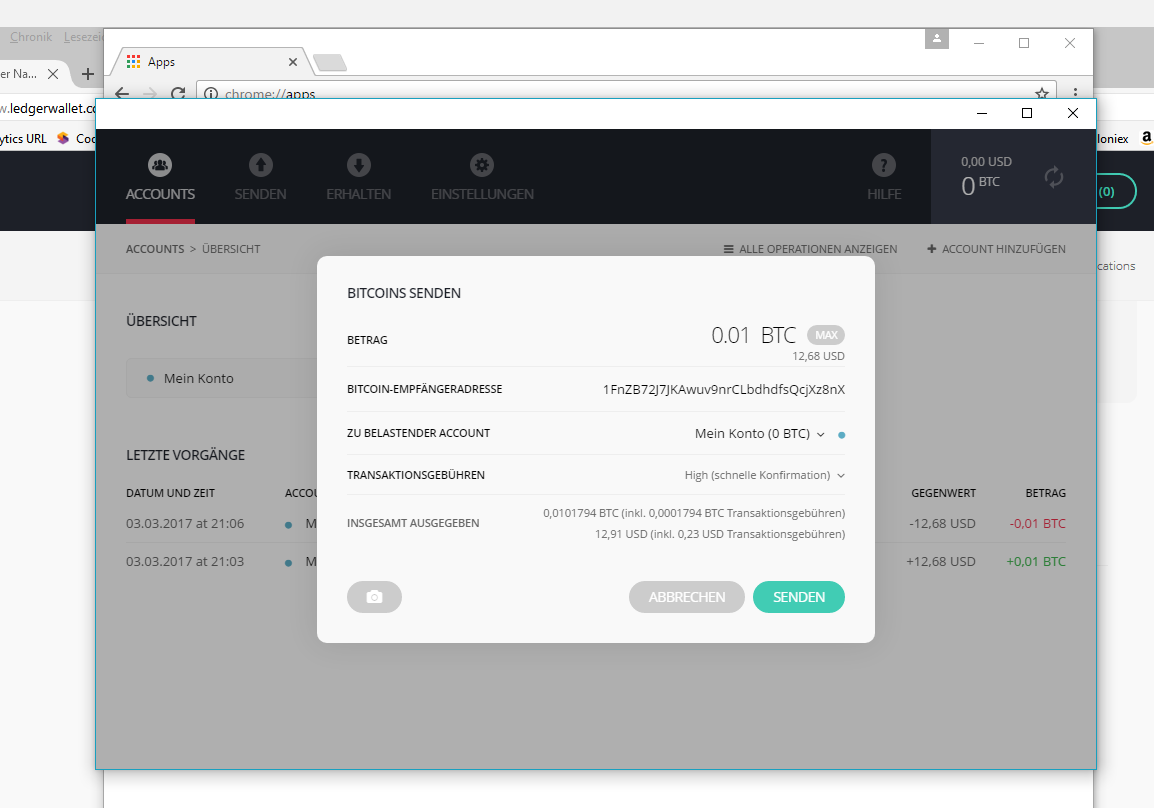
Bitcoins senden- Schritt 2:
Nun auf Senden drücken. Dann sollte der Ledger Nano S eine Meldung anzeigen, sodass die Transaktion vom Hardwarewallet bestätigt werden muss.
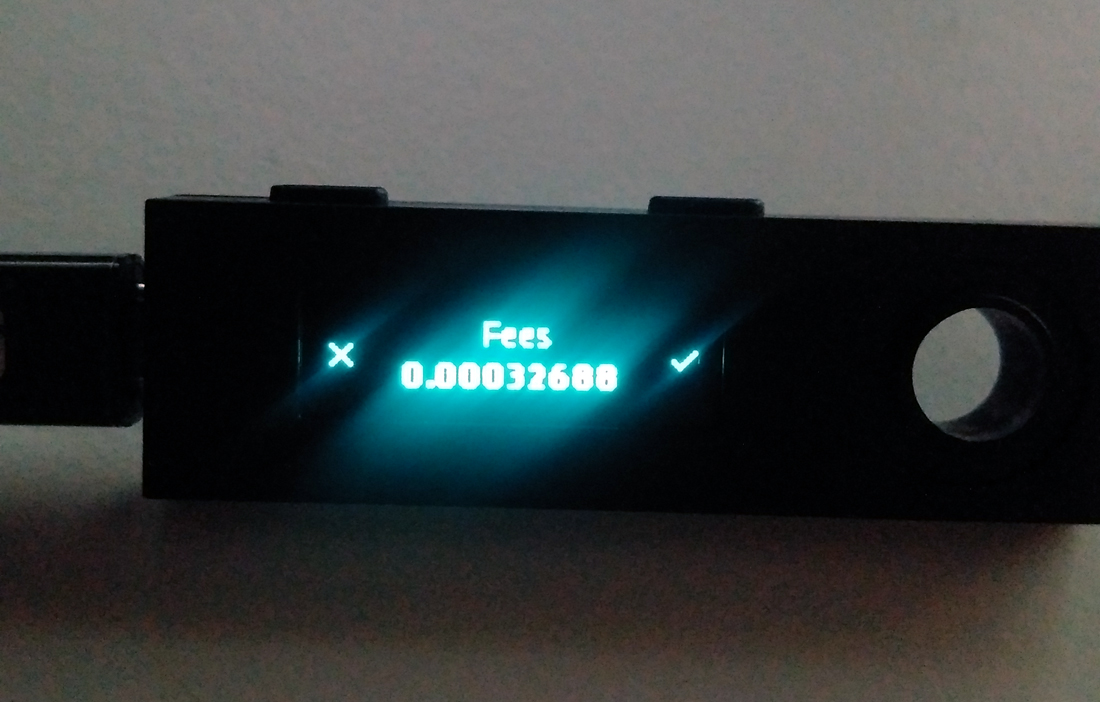
Bitcoins senden- Schritt 3:
Nun sollte die Ledger Bitcoin App in etwa so aussehen: